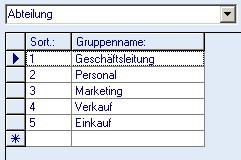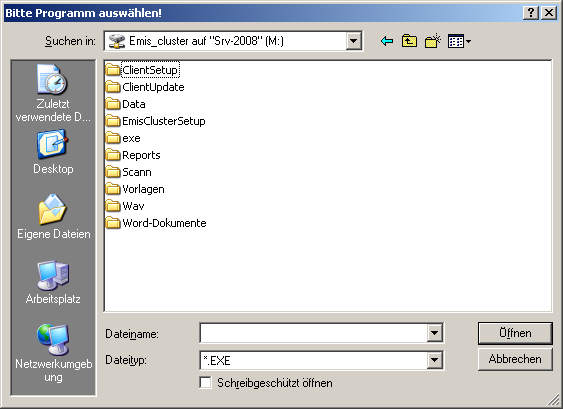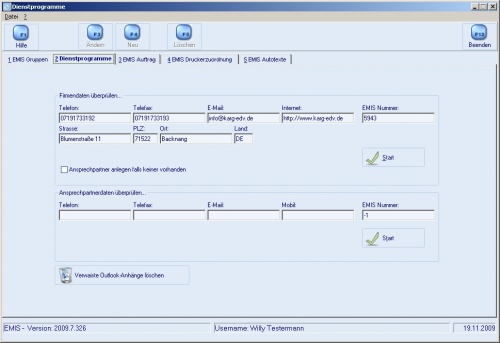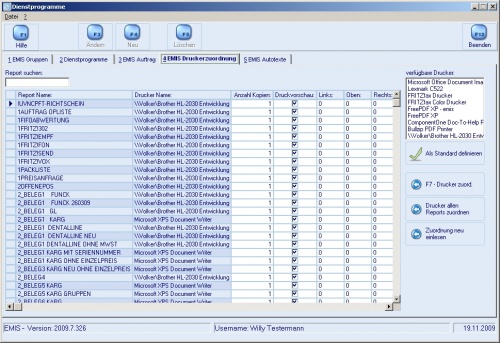Aus Emis.wiki
Inhaltsverzeichnis |
Dienstprogramme
Zum Starten des Moduls „Dienstprogramme“ klicken Sie im emis-Auswahlmenü in der Kategorie „emis-Tools“ auf das entsprechende Symbol.
emis.gruppen
Auf der Registerkarte "emis Gruppen" können Sie die einzelnen Texte der Kombinationsfelder in emis (z.B. Adressgruppe) ganz nach ihren Bedürfnissen anpassen.
Als Beispiel nehmen wir "Abteilung".
Klicken Sie nun in der Spalte „Gruppenname“ in das Feld das Sie ändern möchten, und überschreiben/ändern Sie den Text entsprechend.
Oder klicken Sie zum Hinzufügen eines neuen Gruppennamens in die Reihe, die mit ![]() gekennzeichnet ist: Tragen Sie hier die fortlaufende Nummerierung (in unserem Fall 6) ein. Klicken Sie nun rechts davon in das leere Feld unter "Gruppenname" und tragen Sie den gewünschten Text ein.
gekennzeichnet ist: Tragen Sie hier die fortlaufende Nummerierung (in unserem Fall 6) ein. Klicken Sie nun rechts davon in das leere Feld unter "Gruppenname" und tragen Sie den gewünschten Text ein.
Löschen einer Informationskategorie
Klicken Sie auf das Feld ganz links, bei welchem die Maus sich in einen Pfeil, der nach rechts zeigt verwandelt, und drücken Sie auf die Entf – Taste.
Achtung: Alle Informationen, die unter dieser Kategorie eingetragen wurden werden ebenfalls unwiderruflich gelöscht!
Standard Programm für Datei-Endung (z.B. TIF)
Im unteren Teil der Registerkarte „EMIS Gruppen“ finden Sie eine Tabelle.
Hier können Sie festlegen, mit welchem Programm bestimmte Dateien geöffnet werden sollen.
Tragen Sie hierzu im Feld "Endung" die gewünschte Datei-Endung (z.B. .tif) ein. Geben Sie nun im Feld "Soll mit folgendem Programm geöffnet werden" das gewünschte Programm mit kompletten Pfad ein oder machen Sie einen Doppelklick auf das Feld und wählen das Programm aus:
Bitte tragen sie NUR die Dateiendung ein ohne „*“.
ACHTUNG: Bei Dateiendungen die MEHR als 3 Zeichen haben NUR die letzten 3 Stellen eintragen!
z.B statt „*.xlsx“ oder „*.docx“ nur „lsx“ oder „ocx“
Dienstprogramme
Firmendaten überprüfen
Mit der Schaltfläche „Start“ wird geprüft, ob die Daten Ihres Unternehmens bei der Installation korrekt erfasst wurden. Im Protokollausdruck kann man erkennen wo beispielsweise Telefon- und Faxnummern fehlen.
Es werden aus einer Telefonnummer alle nicht numerischen Zeichen entfernt.
Aus 07191 / 733 - 192 wird 07191733192. Dies ist zwingend erforderlich, da emis die Rufnummer sonst nicht identifizieren kann.
Es wird überprüft, ob die Email-Adresse bzw. die Internetadresse vorhanden ist.
Ansprechpartnerdaten überprüfen
Hier werden die Daten der Ansprechpartner überprüft.
Ähnlich wie bei den Firmendaten werden Telefonnummer, Telefaxnummer, Mobil-Telefonnummer und Email-Adresse überprüft.
Es wird jeweils ein Protokoll erstellt, dass auf Wunsch ausgedruckt werden kann.
EMIS Druckerzuordnung
Diese Registerkarte beinhaltet die Informationen, die emis benötigt um zu entscheiden, welcher Beleg auf welchem Drucker ausgedruckt werden soll.
Die Schaltfläche "Drucker zuordnen" ordnet den im Fenster "verfügbare Drucker" markierten Drucker dem aktuell markierten Report zu.
Sie können jedoch über die Taste "Drucker allen Reports zuordnen" ihren Standarddrucker automatisch allen Reports zuweisen.
Ausgenommen sind hier lediglich Reports mit dem Wort "Fax" im Report Name.
Diesem Report wird automatisch z.B. FRITZ-Fax zugeordnet, falls diese Art Faxdruckertreiber in der Druckerliste vorhanden sind.
Die Schaltfläche "Als Standard definieren" setzt den im Fenster "verfügbare Drucker" markierten Drucker als Standard Drucker.
In der Tabelle sind alle Druckausgaben von emis verzeichnet, die auf Reports zugreifen.
- Reportname Bezeichnung der Druckausgabe
- Druckername Bezeichnung des Druckers an Ihrem Computer oder Netzwerk
- Anzahl Seiten Anzahl der Kopien, die gedruckt werden sollen
- Druckvorschau Wenn das Häkchen im Kontrollkästchen gesetzt ist, zunächst eine Vorschau auf dem Bildschirm angezeigt. Der Druck kann dann von der Vorschau aus bestätigt werden.
- Links, Oben, Rechts, Unten Das ist der Abstand in mm vom Seitenrand. Wenn 0 eingetragen ist, wird der Standardwert des Druckers verwendet.
Sind vor der emis Installation bereits FRITZ-Fax und/oder ein Drucker in Windows installiert, trägt emis Diese während der Installation automatisch ein.